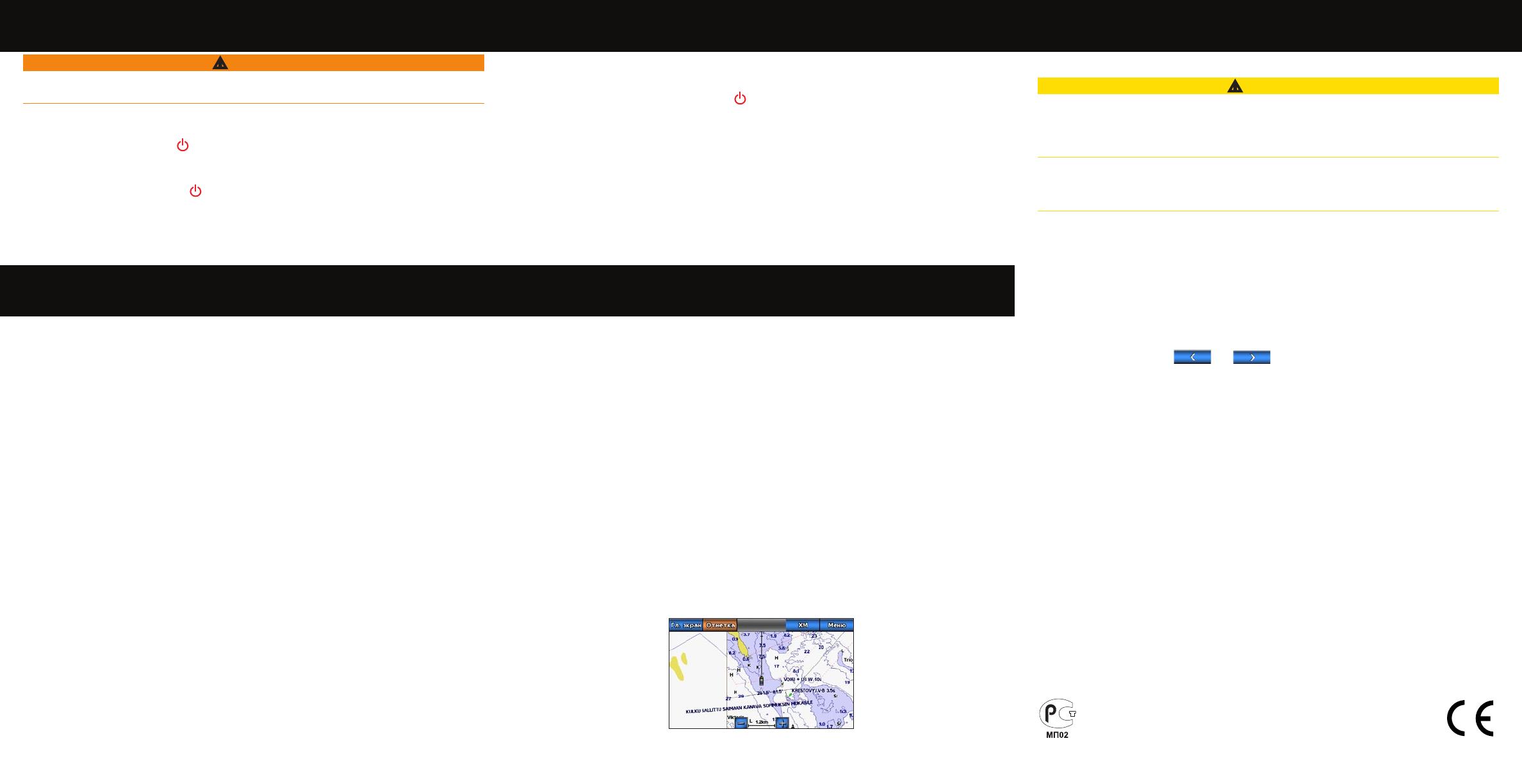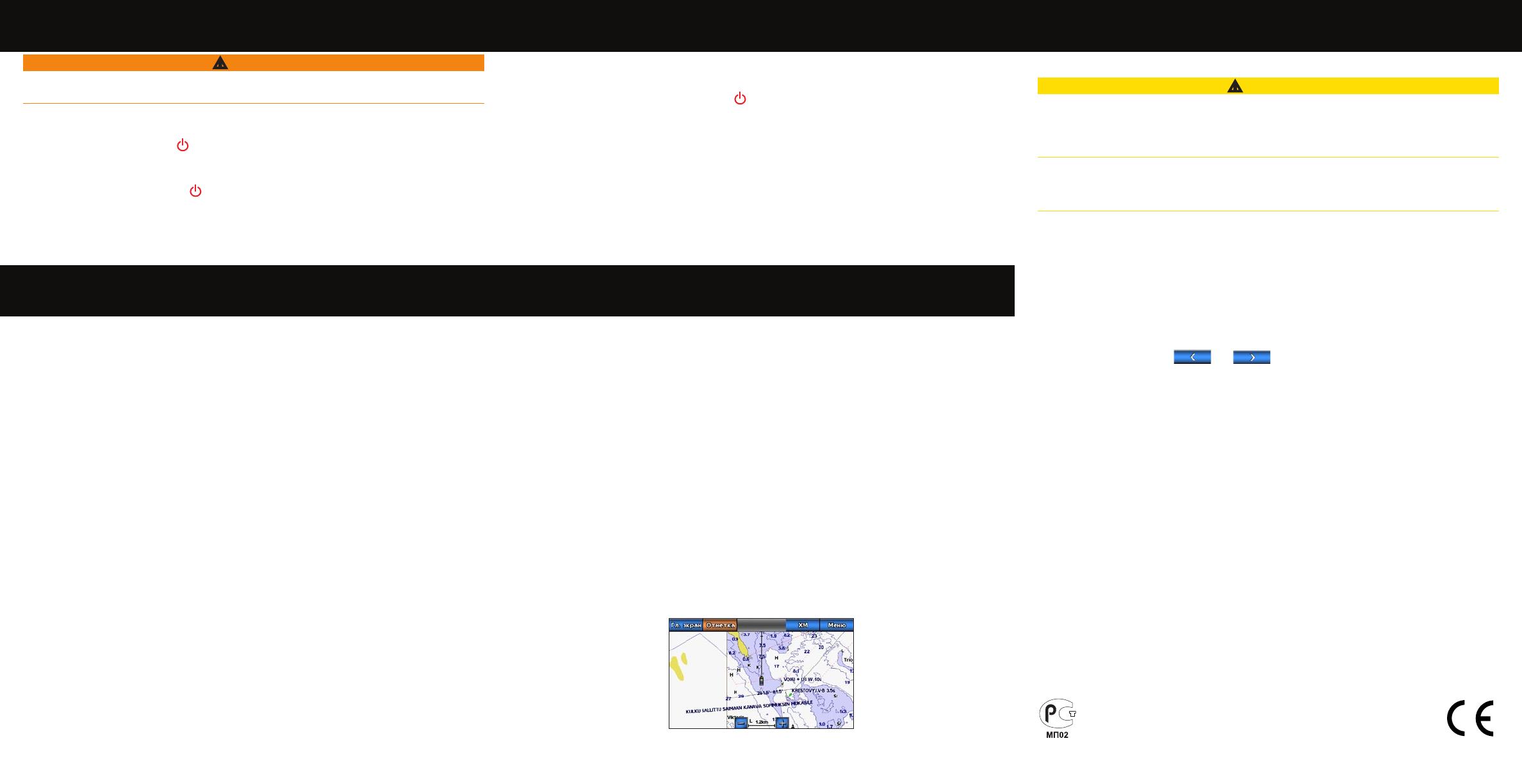
ВНИМАНИЕ!
Сведения о безопасности и другую важную информацию см. в руководстве Правила техники
безопасности и сведения об изделии, которое находится в упаковке изделия.
Включение картплоттера
Нажмите и отпустите кнопку .
Выключение картплоттера
Нажмите и удерживайте кнопку .
Включение и выключение картплоттера
Навигация к станции обслуживания судов
Пометка маршрутной точки или местоположения
“Человек за бортом” (MOB)
Отображение и настройка линии курса
Настройка подсветки
Дополнительную информацию и документацию см. на веб-сайте www.garmin.com.
Garmin
®
, логотип Gamin, GPSMAP
®
, BlueChart
®
и g2 Vision
®
являются товарными знаками компании
Garmin или ее подразделений, зарегистрированными в США и других странах. Данные товарные
знаки запрещено использовать без официального разрешения Garmin.
© Garmin Ltd. или подразделения, 2010.
Январь 2010 Номер по каталогу 190-01155-65 Ред. A Отпечатано на Тайване
Настройка подсветки
1. На главном экране выберите пункт > > > .
Нажмите и отпустите клавишу из любого экрана, чтобы открыть экран
“Дисплей”.
2. Выберите.
3. Настройте подсветку.
Выберите , чтобы картплоттер автоматически настроил подсветку в зависимости от
условий освещения.
Настройте значение ползунка вручную.
Выберите пункт , чтобы переключиться между режимами “Авто” и
“Ручной”.
•
•
Создание маршрутной точки в текущем местоположении
На главном экране выберите пункт .
Пометьте текущее местоположение в любом экране, выбрав пункт
в верхнем углу экрана.
Создание маршрутной точки в другом местоположении
1. На главном экране выберите пункт .
2. Выберите пункт или .
3. Выполните одно из следующих действий.
Выберите местоположение на карте.
Нажмите и перетащите экран, чтобы перейти к другому местоположению. Выберите
местоположение на карте.
4. Выберите пункт .
5. Чтобы присвоить имя маршрутной точке, выберите требуемую току в правой части экрана и
выберите пункт .
6. Выберите пункт и введите имя для маршрутной точки.
Создание метки “Человек за бортом” и навигация к ее местоположению
При отметке текущего местоположения как маршрутной точки ее можно обозначить как “Человек
за бортом” (MOB).
Выполните одно из следующих действий.
Находясь на любом экране, нажмите > .
Из главного экрана выберите .
С помощью международного символа “Человек за бортом” (MOB) указывается точка MOB,
и картплоттер прокладывает обратный курс к отмеченному местоположению, используя
функцию “Перейти”.
•
•
•
•
Линия курса представляет собой черту, проведенную в продолжение носа судна по направлению
движения. Внешний вид линии курса на навигационной карте и карте рыбалки можно изменить.
Карта рыбалки доступна при наличии карты данных BlueChart g2 Vision с
предварительно записанными данными.
1. На главном экране выберите пункт .
2. Выполните одно из следующих действий.
Выберите пункт > > >
>.
Выберите пункт > > >
>.
3. Выполните одно из следующих действий.
Выберите пункт . Введите расстояние до конца линии курса.
Выберите пункт . Введите время, оставшееся до достижения конечной точки линии
курса.
4. Выберите пункт .
•
•
•
•
Навигация к станции обслуживания судов
ВНИМАНИЕ!
Функция “Автогид”, доступная при наличии карты памяти BlueChart g2 Vision SD, основана на
данных электронной карты. Использование этих данных не гарантирует отсутствия препятствий
и достаточную глубину по маршруту. Тщательно сравните курс со всеми видимыми объектами и
избегайте участков суши, мелководья и других препятствий, которые могут встретиться на пути.
При использовании пункта “Перейти” прямой курс и исправленный курс могут проходить через
участки суши или мелководье. Используйте данные, полученные при осмотре акватории, и
держите курс, обходя участки суши, мелководья и прочие опасные объекты.
Функция “Автогид” доступна при наличии предварительно
запрограммированной карты памяти BlueChart g2 Vision.
1. На главном экране выберите >.
2. Выберите категорию станции обслуживания судов, до которой необходимо добраться.
На картплоттере отобразится список из 50 ближайших местоположений, расстояние до
каждого из них и пеленг.
3. Выберите пункт назначения.
Выберите пункт или для просмотра дополнительной информации
или отображения местоположения на карте.
4. Выполните одно из следующих действий.
Выберите пункт .
Выберите пункт .
Выберите пункт , чтобы воспользоваться функцией “Автогид”.
5. Просмотрите курс, обозначенный пурпурной линией.
При использовании функции “Автогид” серая линии в некоторых частях
пурпурной линии указывает, что невозможно рассчитать часть линии автогида. Это связано с
настройками минимальной безопасной глубины и минимальной высоты препятствий.
6. Следуйте пурпурной линии и вносите в курс необходимые поправки для обхода участков суши,
мелководий и других препятствий.
•
•
•